- 2022-03-30 发布 |
- 37.5 KB |
- 10页
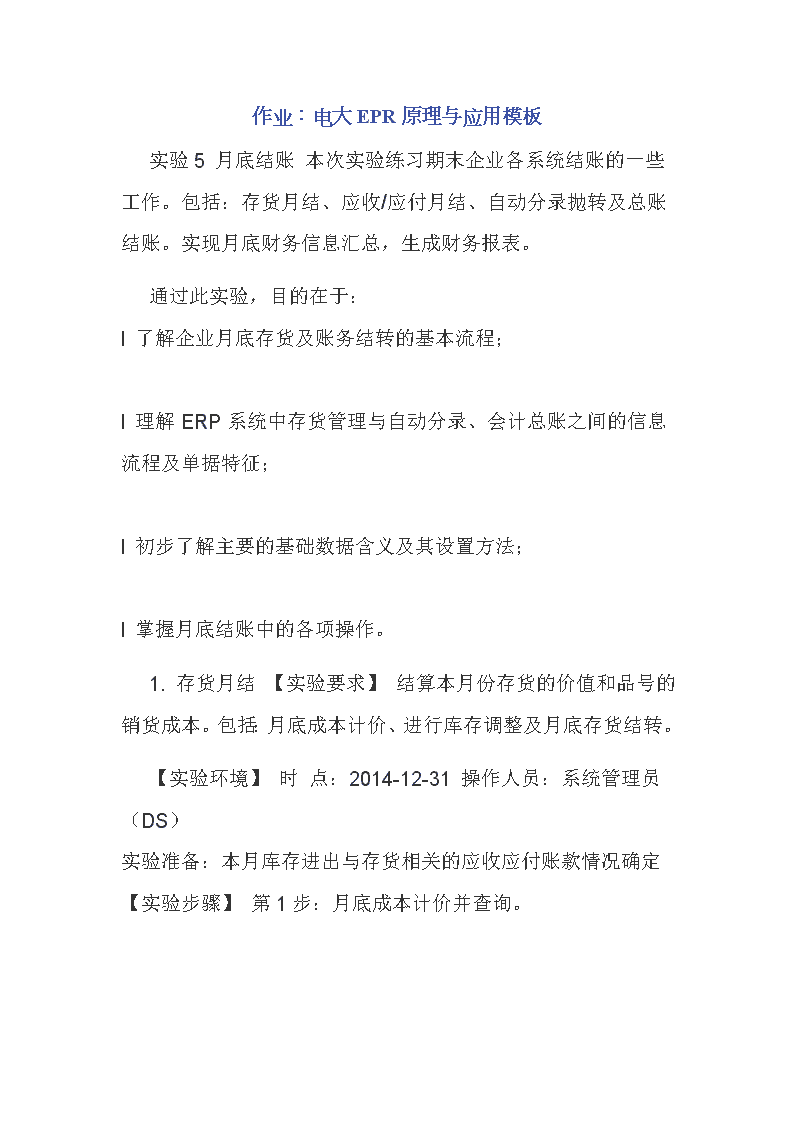


申明敬告: 本站不保证该用户上传的文档完整性,不预览、不比对内容而直接下载产生的反悔问题本站不予受理。
文档介绍
作业:电大EPR原理与应用模板
作业:电大EPR原理与应用模板实验5月底结账本次实验练习期末企业各系统结账的一些工作。包括:存货月结、应收/应付月结、自动分录抛转及总账结账。实现月底财务信息汇总,生成财务报表。通过此实验,目的在于:l了解企业月底存货及账务结转的基本流程;l理解ERP系统中存货管理与自动分录、会计总账之间的信息流程及单据特征;l初步了解主要的基础数据含义及其设置方法;l掌握月底结账中的各项操作。1.存货月结【实验要求】结算本月份存货的价值和品号的销货成本。包括:月底成本计价、进行库存调整及月底存货结转。【实验环境】时点:2014-12-31操作人员:系统管理员(DS)实验准备:本月库存进出与存货相关的应收应付账款情况确定【实验步骤】第1步:月底成本计价并查询。 (1)月底成本计价。登录系统,进入“存货管理子系统”界面,单击“月底成本计价”模块,进入“月底成本计价”界面,默认已有选项,单击“直接处理”按钮,处理完毕后关闭该界面。“月底成本计价”是计算“品号”当月份的月加权平均单价,并更新“库存交易明细表”及“库存交易单”、更新“录入品号信息”的单头及单身“库存金额”等信息。(2)查询品号每月各仓库,各种交易统计信息。从系统主界面(如图7-1所示)左边树状结构处,选择“进销存管理”→“存货管理子系统”→“期末处理”,双击“维护品号每月统计信息”模块,进入“维护品号每月统计信息”界面,单击单身中的“信息浏览”页签,可看到各种品号的相关信息。(3)查询品号信息。在“存货管理子系统”中,单击“录入品号信息”模块,进入“录入品号信息”界面,单击“查询”按钮,系统将显示所有的品号信息,逐一查看。核对“品号信息”,发现某品号的现行年月月底库存量为零而金额不为零。本实验中有三个品号需要调整:底座、螺丝零件包、坐垫。第2步:自动调整库存并查询。 (1)自动调整库存。在“存货管理子系统”中,单击“自动调整库存”模块,进入“自动调整库存”界面,单击“输入调整尾差单别”右边的图标,选择单别为:WCD;然后单击“直接处理”按钮,处理完毕后关闭该界面。此处库存调整自动生成一张交易单据,此交易单据可在“存货管理子系统”中,单击“录入库存交易单”模块查询,当单据审核时将该品号的金额调整为零。(2)查询“尾差/分库调整单”。从系统主界面(如图7-1所示)左边树状结构处,选择“进销存管理”→“存货管理子系统”→“库存交易”,双击“录入成本开账/调整单”模块,进入“录入成本开账/调整单”界面,单击“查询”按钮,系统将显示已有的单据信息,选择“WCD”,进行查看,查看完毕后,关闭该界面,如图7-25所示。经过自动调整库存,再次进入“录入品号信息”界面,查询发现原尾差金额被调整为零。第3步:月底存货结转。在“存货管理子系统”中,单击“月底存货结转”模块,进入“月底存货结转”界面,单击“直接处理”按钮,处理完毕后关闭该界面。月结可以更新库存信息,并将“设置共用参数”中的“库存现行年月”自动加1;月底存货结转,相当于库存结账(或关账) 动作。运行过后,该月及该月以前的各种库存交易单据信息即不可再行输入,更改或取消。【实验结果】本实验生成一张尾差调整单。调整日期:2014-12-31;品号:DZ;成本金额:-0.01;品号:LS;成本金额:-0.8;品号:ZD;成本金额:0.39;总金额:-0.42。图7-25尾差单界面2.应收/应付月结【实验要求】完成应收/应付子系统的月结。【实验环境】时点:2014-12-31操作人员:系统管理员(DS)实验准备:本月所有应收/应付账款,收/付款等业务处理完成【实验步骤】第1步:应付账款月结。从系统主界面(如图7-1所示)左边树状结构处,选择“财务管理”→“应付管理子系统”→“期末处理”,双击“应付账款月结”模块,进入“应付账款月结”界面,单击“直接处理”按钮,处理完毕后关闭该界面。 第2步:应收账款月结。从系统主界面(如图7-1所示)左边树状结构处,选择“财务管理”→“应收管理子系统”→“期末处理”,单击“应收账款月结”模块,进入“应收账款月结”界面,单击“直接处理”按钮,处理完毕后,有对话框提示操作完成,然后关闭该界面。应收/应付子系统月结操作目的是将应收/应付子系统中各项业务数据汇总成记录当月各客户/供应商应得应收/付账款的统计信息;运行过后,该月及该月以前的各种应收/应付单据信息即不可再行输入,更改或取消。【实验结果】本实验生成本月应收和应付账款的统计信息,如图7-26、7-27所示。图7-26应收账款统计界面图7-27应付账款统计界面3.自动分录抛转【实验要求】将各子系统的原始凭证信息自动生成分录底稿,并抛转到总账系统中。【实验环境】时点:2014-12-31操作人员:系统管理员(DS)实验准备:当月各子系统产生各种原始凭证信息【实验步骤】第1步:设置“自动生成分录底稿”。按以下顺序进行操作:(1)登录系统,在“自动分录子系统”中,单击“自动生成分录底稿”模块,进入“自动生成分录底稿”界面。 (2)选择单据来源:成本开账/调整单、销退成本、结账单、收款单、应付凭单、付款单、领料单、生产入库单。(3)输入底稿编号:111;输入凭证日期:2014-12-31。(4)单击“直接处理”按钮,处理完成后关闭该界面。第2步:抛转会计凭证。在“自动分录子系统”中,单击“抛转会计凭证”模块。进入“自动生成会计凭证”界面,选择单据性质:全部;选择底稿编号:111;然后单击“直接处理”按钮,处理完成后关闭该界面。本子系统提供“自动分录抛转”功能可以将业务数据转成会计转账凭证,使用该功能的先决条件是需要设置各种单据的分录性质;“输入底稿批号”为如上所述当底稿每天运行时必须进行区分,所填数字由用户自己设定,一般为具有一定顺序。【实验结果】本实验生成7张会计凭证。4张来自应付系统、1张来自工单系统、2张来自应收系统。4.总账月结【实验要求】 根据已有的会计凭证信息,进行会计月结,计算本月损益金额,输出财务报表。会计月结包括:审核并过账所有会计凭证,自动结转损益并生成会计凭证、审核及过账,会计月结处理。【实验环境】时点:2014-12-31操作人员:系统管理员(DS)实验准备:已经完成所有日常事务操作,得到本期所有关于资金流情况的会计凭证【实验步骤】第1步:录入并审核会计凭证。按以下顺序进行操作:(1)登录系统,在“会计总账子系统”中,单击“录入会计凭证”模块,进入“录入会计凭证”界面。(2)单击“查询”按钮,查出所有本期产生的会计凭证。并单击“详细字段”页签,可看到每张凭证的详细信息。将其中未审核的凭证分别单击“审核”按钮逐一审核。处理完毕后退出该界面。本实验中审核的会计凭证为自动分录抛转过来的凭证。如果有未审核的凭证,单击“审核”按钮,要进行审核。建议加一步:出纳签字第2步:整批过账。在“会计总账子系统”中,单击“整批过账”模块,进入“整批过账”界面,选择凭证日期:起:2014-12-4,止:2014-12-31;单击按钮:;单击按钮:;然后单击“直接处理”按钮,处理完成后退出该界面。 本操作是将审核过的凭证进行批量过账的动作;如果过账结果出现未过账凭证,一般因为这些凭证没有“出纳”或“审核”,需要手工在“录入会计凭证”界面中逐一进行“审核”并“凭证单笔过账”处理。第3步:自动结转损益、生成会计凭证、审核及过账。按以下顺序进行操作:(1)在“会计总账子系统”中,单击“自动转账”模块,进入“自动转账”界面。(2)选择“转账类型”:期间损益结转;选择“凭证单别”:YJ;选择“凭证日期”:2014-12-31。(3)单击“下一步”按钮,弹出凭证列表,然后单击“生成凭证”,得到结转凭证。可以在“录入会计凭证”中查询。(4)在“会计总账子系统”中,单击“录入会计凭证”模块,进入“录入会计凭证”界面,单击“查询”按钮,查出“自动结转”生成的会计凭证。(5)单击“审核”按钮进行审核,然后单击“凭证单笔过账”按钮,进行凭证的单独过账。 此项操作在会计月底结账前,用来生成期间损益结转凭证,以及用来生成汇兑损益结转凭证;此项操作要求将现行会计年月的所有凭证过账。第4步:会计月结。在“会计总账子系统”中,单击“会计月结”模块,进入“会计月结”界面,单击“直接处理”按钮,处理完成后关闭该界面。会计月结计算当月的损益金额。若为会计年度最后一期则系统自动运行年结作业;会计月结完成以后,本业务完结。建议做练习时此步骤慎做。第5步:生成财务报表。在“会计总账子系统”中,单击“财务报表”模块,进入“财务报表”界面,单击“资产负债表”模块,进入“二栏式资产负债表”生成界面,选择报表编号:01;选择信息日期:2014-12-31;然后单击“设计报表”按钮,可得“资产负债表”浏览界面进行查看。如果本机没有设置打印机,需要添加默认打印机。然后重启机器,再显示各种报表;【实验结果】本实验生成财务报表:资产负债表、损益表,分别如图7-28(a),7-28(b),7-28(c)所示。(a)(b)(c)图7-28系统主界面查看更多